对于那些有兴趣编辑或分享他们最喜欢的TikTok视频的人来说, TikTok 水印去除器 至关重要的是,它能让人们摆脱用户名和标志的干扰。TikTok 视频上的水印位于两个移动的位置,这使得在标准编辑器中将其裁剪掉极其困难。去除水印可以增强视觉吸引力,并使其更加干净,适合用于演示文稿、合集或其他平台的专业用途。无论您是已经下载了视频,还是希望下载不带水印的视频,本指南都提供了适用于所有设备的最佳技巧和工具。
第 1 部分。如何删除已保存视频的 TikTok 水印
对于那些希望返回设备上保存的 TikTok 视频的人来说,使用 AVAide 视频转换 可以去除水印。它是一款一体化工具,专为视频编辑、增强,甚至电影制作和拼贴创作而设计。该工具不仅提供水印去除功能,还提供高质量的视频编辑工具,以及直观的界面编辑工具和精确裁剪选项。
- 轻松裁剪掉水印区域,同时保持主要视频内容完好无损。
- 以 1080p、4K、5K 甚至 8K 格式导出,以便在裁剪后保持清晰度。
- 硬件加速可将转换和编辑速度提高 30 倍。
- 一次编辑多个 TikTok 视频以节省时间。
- 去除水印后提高清晰度和色彩以获得更完美的效果。
第1步准备工具
前往官方网站下载适用于 Windows 11/10/8/7 或 Mac 的 AVAide 视频转换器。然后进入下载部分。
第2步启动应用程序并转到工具箱
安装完成后,启动软件,然后导航至 工具箱 顶部菜单中的 视频水印去除器 工具并选择它来找到视频水印去除工具。
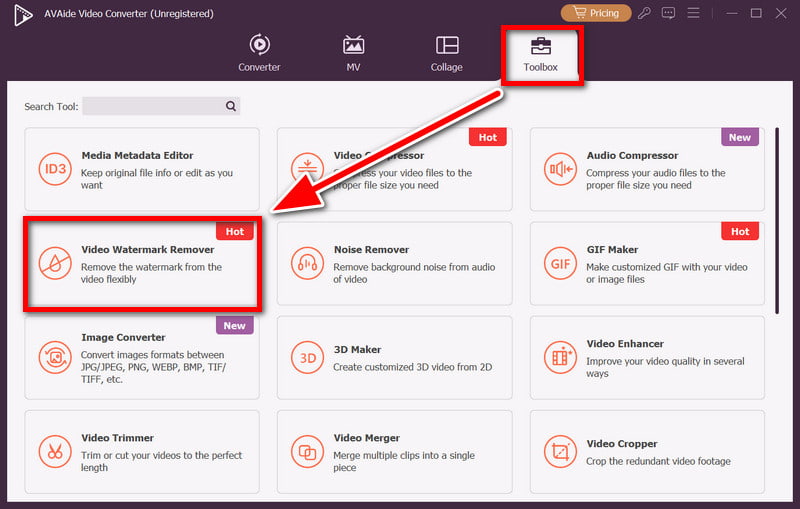
第 3 步导入TikTok视频
如果你想编辑TikTok视频,请点击 + 按钮并选择要编辑的视频。您还可以上传TikTok视频集,该软件将批量保存所有视频的调整。
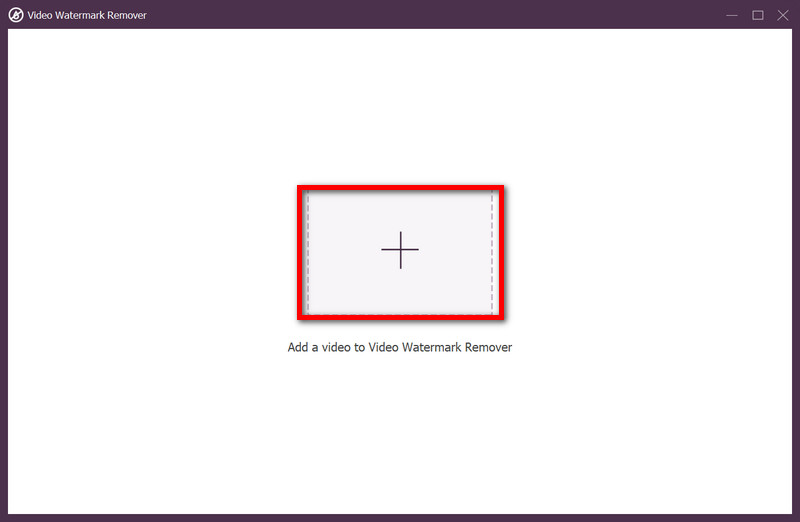
第四步水印定义
在预览窗口中,用鼠标在TikTok水印图片上画一个框。此框可调整;您可以随意更改大小,以确保其包含整个水印。
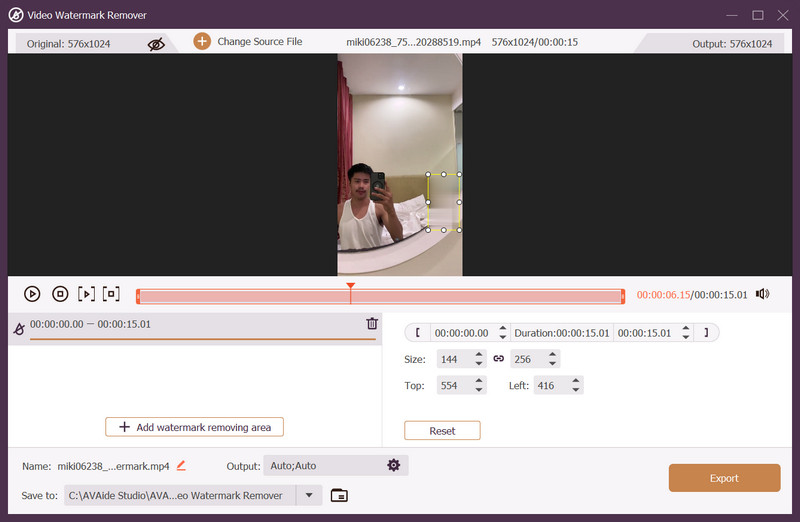
第 5 步确定视频的水印
从下拉列表中选择您喜欢的格式; MP4 建议使用,以便于共享。为了达到最佳质量,建议保留分辨率。

第 6 步获取视频
要开始处理,请点击 出口 按钮。处理完成后,视频将立即显示在目标文件夹中,您可以对其进行编辑、发布或共享。
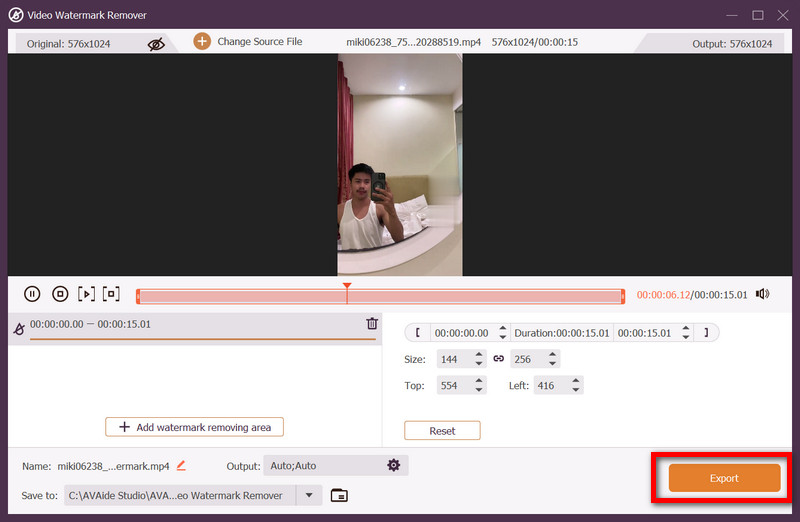
如何下载没有水印的TikTok视频
1. SnapTik
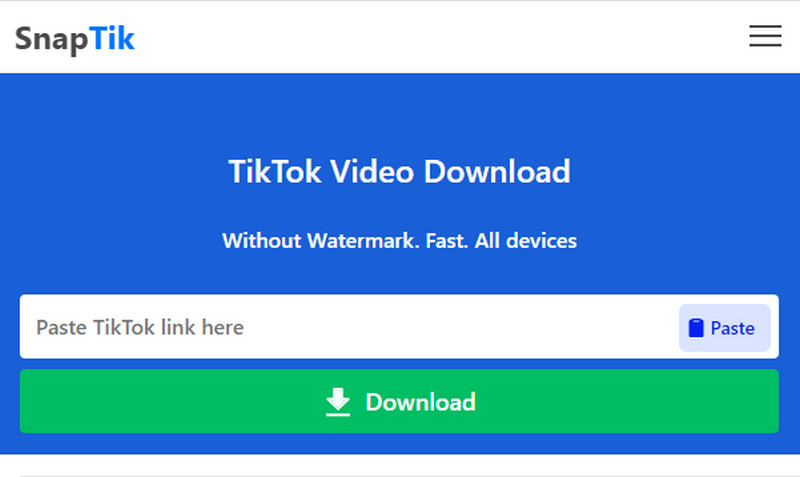
SnapTik 可以去除 TikTok 视频上的水印,并将其保存为 MP4 格式。因此,它是评价最高的 TikTok 网络下载器之一。它兼容任何设备,无需安装软件。易于使用、免费,并且支持 向 TikTok 添加文本 视频是额外的优势。
- 优点
- 无需安装,访问快捷方便。
- 在移动设备、平板电脑和台式机上均可顺利运行。
- 用户友好的界面,带有清晰的分步说明。
- 视频以 MP4 格式保存,方便编辑或重新发布。
- 输出干净、无水印的 MP4 文件以获得专业效果。
- 缺点
- 广告可能会分散首次用户的注意力。
- 处理和下载需要稳定的互联网连接。
- 缺乏内置自定义或编辑选项。
第1步登录 TikTok 应用程序或 TikTok.com,导航到特定视频,单击分享,然后复制链接。
第2步访问 SnapTik 网站,将链接粘贴到输入部分。
第 3 步打 下载。该工具会删除水印并要求您下载视频。
2. TikSave
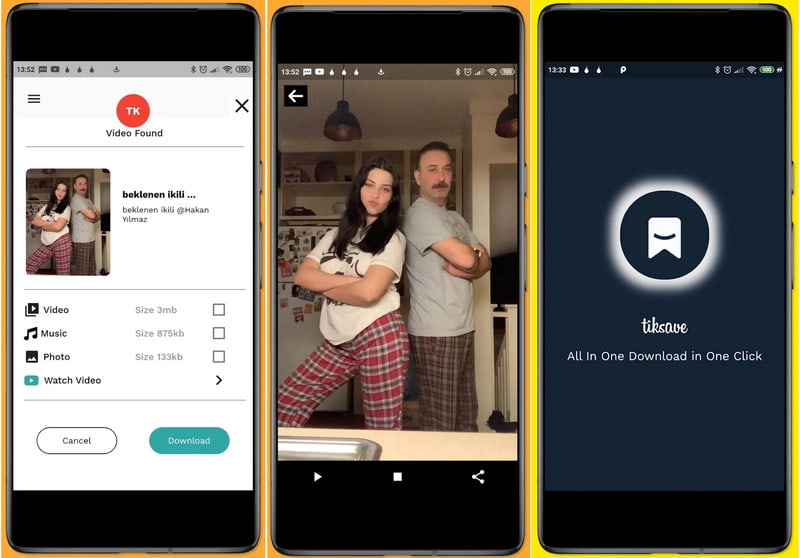
TikSave 可主动去除 TikTok 视频中的水印和用户 ID。(TikSave.io) 这是一款免费的 TikTok 视频下载器。可下载 MP3 格式的音乐。无需注册或安装。
- 优点
- 支持下载视频和音频,提供灵活性,并包括 AI视频升级 以提高质量。
- 无需注册帐户即可访问。
- 可在所有主流设备和浏览器上顺利运行。
- 甚至可以快速处理高清视频,以便更快地保存。
- 缺点
- 批量下载很慢,因为它一次只处理一个链接。
- 使用过程中偶尔出现的广告可能会造成干扰。
- 没有可用的内置编辑选项,例如裁剪或修剪。
第1步在 TikTok 上找到视频,然后选择 分享 和 复制链接.
第2步打开TikSave.io,粘贴链接,点击相应的按钮进行下载。
第 3 步选择 下载 MP4 或者 下载 MP3,然后将文件下载到您的设备。
3. SSSTik
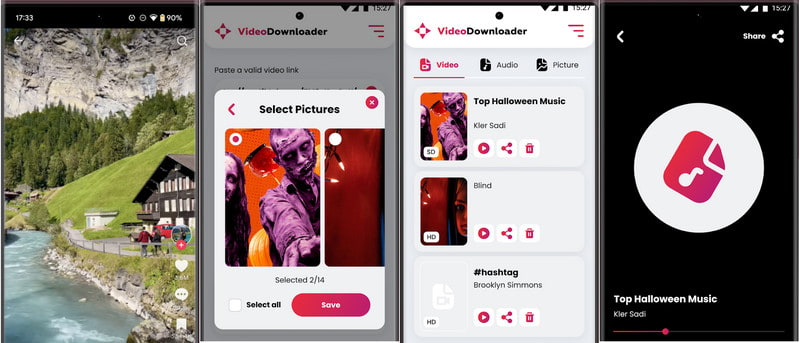
SSSTik,也称为 SSSTikTok 或 SSSTik.net,是一个知名的 TikTok 视频下载网站。它以简洁的界面和无水印高清下载 TikTok 视频的功能而闻名。它还提供下载 TikTok 故事、私人帖子、幻灯片和提取音频的功能。
- 优点
- 提供高清质量的下载,以便清晰播放,并包括以下选项 稳定视频 以便更流畅地观看。
- 可以保存故事、私人视频和幻灯片。
- 提供多种输出格式,包括视频和音频。
- 无需安装即可在大多数设备上访问。
- 缺点
- 有时高清标签提供的分辨率会略低一些。
- 界面布局可能因网站版本不同而不同。
- 私人视频下载仍然需要所有者的许可。
- 包含可能会影响浏览体验的广告。
第1步打开 TikTok 并选择一个视频,然后点击 分享 和 复制链接.
第2步转到 SSSTik 网站并将链接粘贴到相应的框中。
第 3 步点击 下载 按钮,即可观看高清无水印视频。在某些平台上,您还可以选择仅下载音频或幻灯片版本。
如何在 iPhone/Android 上保存不带水印的 TikTok 视频
1. 快捷方式 - 下载TikTok无水印
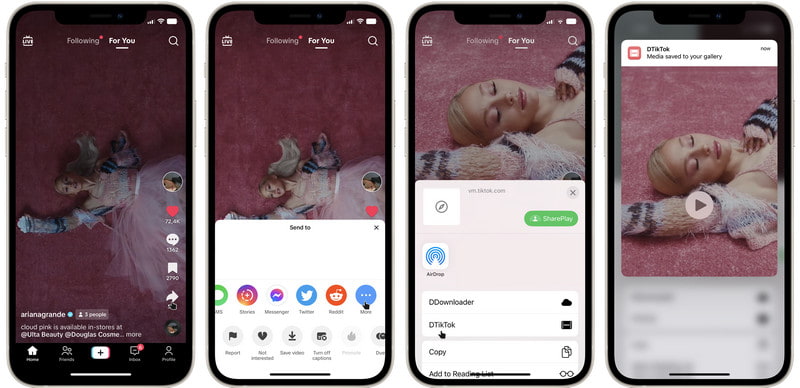
在 iOS 上,有一个名为 DTikTok 的 Siri Shortcut,可与 iPhone 内置的 Shortcuts 应用程序配合使用,并允许您通过共享表下载 TikTok 视频,同时自动删除水印。
- 优点
- 无需额外的应用程序。
- 完全集成到 iOS 中。
- 非常快,只需轻点几下即可下载。
- 将文件直接保存到照片应用程序中,方便共享。
- 如果快捷方式的来源信誉良好,则不会有广告。
- 缺点
- 快捷方式的安装比较麻烦。
- 仅限 iPhone 和 iPad 用户。
- 如果 TikTok 对其系统进行更改,它可能会停止运行。
第1步从 App Store 下载并安装快捷方式应用程序。
第2步从可信来源下载 DTikTok 快捷方式并将其添加到您的快捷方式中。
第 3 步启动TikTok,找到要下载的视频,选择 分享 > 更多的,并选择 抖音.
第四步如果询问,请允许权限,并且视频将无水印地保存到您的库中。
2. 视频橡皮擦 - 删除对象(iPhone)
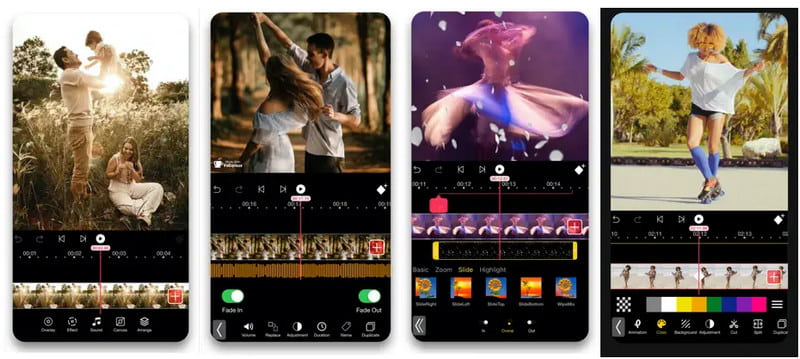
App Store 推荐 Giang Nguyen 开发的 Video Eraser - Remove Object 应用,它利用 AI 技术去除视频中的水印。它使用智能跟踪、画笔和修饰工具,可以精准地去除水印, 提高TikTok视频质量.
- 优点
- 使用人工智能驱动的技术实现高度准确的水印去除。
- 智能跟踪自动跟踪并删除移动水印。
- 修饰和画笔工具可以精确控制编辑。
- 与 TikTok 和其他各种视频源兼容。
- 缺点
- 免费版本限制出口数量;解锁全部功能需要购买。
- 对于较长或高分辨率的视频,处理速度可能会较慢。
- 在某些情况下,根据背景的复杂程度,被移除的区域可能会显得略微模糊或扭曲。
第1步前往 App Store 并下载 Video Eraser - Remove Object。
第2步启动应用程序并利用“删除对象”功能引入 TikTok 视频。
第 3 步使用画笔工具选择水印区域并打开运动跟踪以进行自动去除。
第四步轻按 过程 执行去除水印。
第 5 步如果您对结果满意,请查看它,并且编辑后的视频可以保存在您的设备上。
从照片/缩略图中删除TikTok水印
TikTok 的照片和视频缩略图通常带有水印,这可能会不美观或限制您对图像的偏好使用。 AVAide水印移除工具 提供从在线照片中去除水印、徽标以及不想要物体的功能。该解决方案基于人工智能,只需简单几步即可完成所有功能。算法通过混合背景去除指定对象,使图像无缝衔接、更加精美,无需下载。
主要特点:
• 自动分析颜色和纹理,实现平滑的背景重建。
• 智能选择工具可让您快速准确地突出显示水印。
• 适用于 PNG、JPG、JPEG、GIF、BMP 等。
• GPU 加速可在几秒钟内提供结果。
• 100% 基于网络,安全且无广告。
第1步打开 AVAIDE 水印去除器
打开任何互联网浏览器并查找 AVAide Watermark Remover。
第2步提交您的图片和缩略图
要提交您的 TikTok 照片或缩略图,您可以使用 选择一张照片 按钮,或者直接将图片文件拖拽到指定框中。支持的文件类型包括 JPG、PNG、GIF。
第 3 步去除水印
使用选择画笔勾勒出 TikTok 水印的轮廓。调整轮廓,使其包含水印的每个细节,但不要过于紧密地遮盖图像的重要元素。
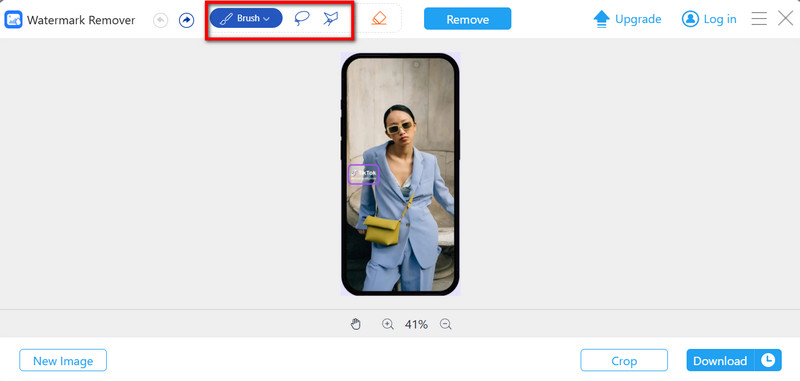
第四步允许人工智能处理
首先,人工智能将分析选择的轮廓,并通过单击该部分来重新填充水印 消除 按钮。
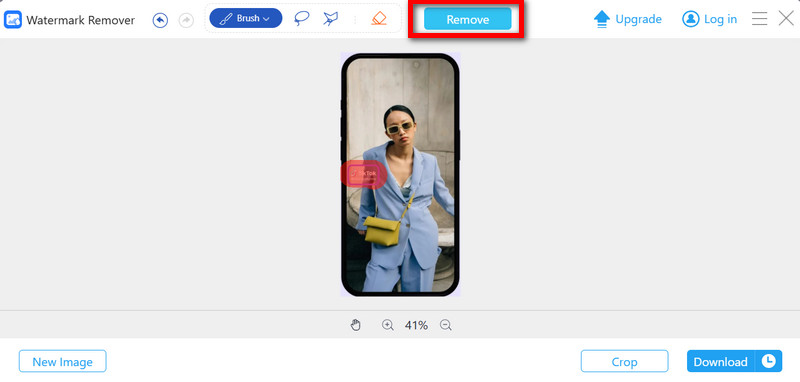
第 5 步查看并下载
确保预览截图中不显示水印。如果您对预览效果满意并希望下载图片,请点击 下载 以获得高质量。
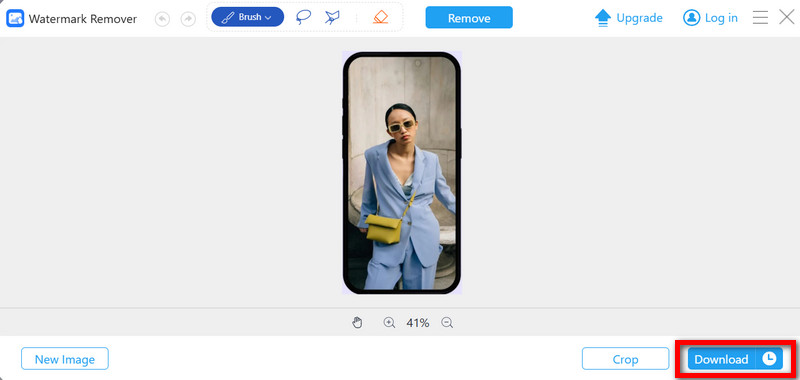
到 删除 TikTok 水印 高效地,用户可以利用 AVAide 视频转换、SnapTik、TikSave、SSSTik、iOS Shortcuts 以及 AI 视频橡皮擦。无论是增强编辑后的片段、下载图片和素材,还是清理视频,这些方法都能确保素材和图像的高质量、无水印。保持精简的方法,确保无论在哪个平台上,TikTok 内容都能以专业的方式呈现。
您完整的视频工具箱,支持 350 多种格式的无损转换。



 安全下载
安全下载


